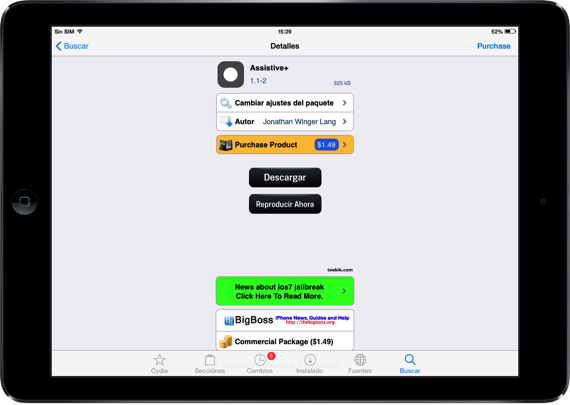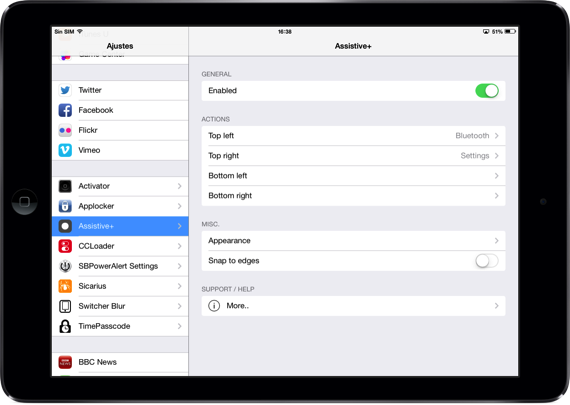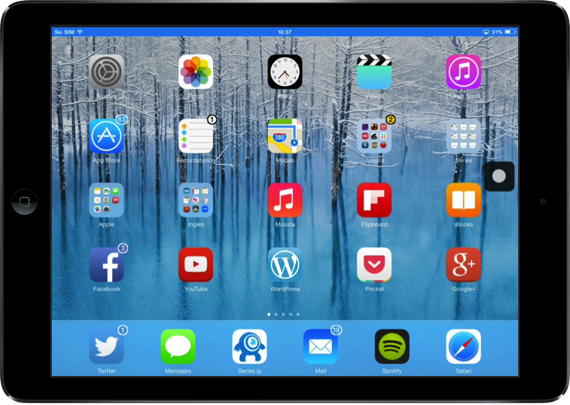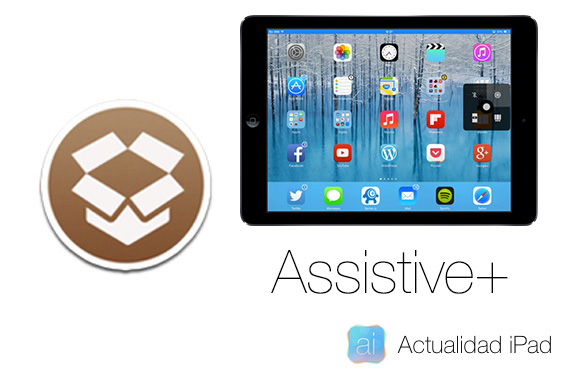
Hôm trước, chúng tôi đã nói với bạn cách bạn có thể chụp ảnh màn hình bằng iPad của mình bằng cách sử dụng công cụ trợ năng của iOS 7: Assistive Touch, thay vì sử dụng nút Home và nút Nguồn. Assistive Touch là một công cụ trợ năng được tìm thấy trong iOS, cho phép chúng ta thực hiện một số tác vụ nhất định từ một nút duy nhất mà chúng ta có thể di chuyển xung quanh màn hình. Hôm nay, chúng ta sẽ phân tích một tinh chỉnh mới, Assistive +, mà tôi đã phát hiện ra trong Cydia cho phép chúng tôi thực hiện nhiều tác vụ hơn so với "Assistive Touch Original". Không cần quảng cáo thêm, chúng ta hãy xem các đặc điểm của Hỗ trợ +.
Nhiều chức năng khác cho Assistive Touch với Assistive + tweak
Assistive + là một tinh chỉnh, như tôi đã nói, cho phép chúng ta thiết lập một nút mới tương tự như công cụ trợ năng của Apple (mà chúng ta đã nói trước đây) với nhiều chức năng hơn. Nó có sẵn trên đại diện BigBoss chính thức với giá Đô la 1.49. Nếu bạn muốn kiểm tra hoạt động của tinh chỉnh này, Bạn có thể tải xuống phiên bản miễn phí trong cùng một repo có tên: Assistive.
Sau khi tải xuống Assistive +, một biểu tượng có quả bóng màu trắng sẽ xuất hiện ở bên phải màn hình. Điều đầu tiên chúng ta phải làm là định cấu hình nút từ Cài đặt của thiết bị:
- Trên cùng bên trái / trên cùng bên phải / Dưới cùng bên trái / Dưới cùng bên phải: Khi chúng tôi nhấn một lúc vào quả bóng màu trắng mà Assistive + đã cài đặt, chúng tôi truy cập vào bốn bảng thực hiện các chức năng khác nhau. Trong các công cụ "Trên cùng bên trái", "Trên cùng bên phải", "Dưới cùng bên trái" và "Dưới cùng bên phải", chúng tôi có tất cả các chức năng mà bốn bảng có thể thực hiện: resring, bluetooth, Wi-Fi, khóa, ảnh chụp màn hình ...
- Dáng vẻ bên ngoài: Chúng ta sẽ vào phần này để sửa đổi nút Assistive +. Trong công cụ này, chúng ta có kích thước của nút, bán kính, độ trong suốt và cả màu sắc.
- Bám vào các cạnh: Chúng ta cũng có thể di chuyển nút trên toàn màn hình bằng cách kéo biểu tượng và đặt nó ở bất kỳ đâu trên màn hình. Nếu chúng tôi chọn tùy chọn này, nút chỉ có thể được đặt ở các cạnh và các góc.
Assistive + có hai cách sử dụng chính:
- Nếu chúng ta nhấn vào nút một lần, chúng ta sẽ truy cập Springboard, nếu chúng ta nhấn hai, đa nhiệm và nếu chúng ta nhấn ba lần liên tiếp, chúng ta sẽ chặn thiết bị đầu cuối.
- Các chức năng chính: Thay vào đó, nếu chúng tôi nhấn một lúc, 4 hành động sẽ được hiển thị mà khi chúng tôi di chuyển ngón tay qua chúng (mà không thả ra), chúng sẽ thực hiện hành động mà chúng tôi đã nói là thực hiện Assistive + trong Cài đặt.
Thêm thông tin - Cách chụp ảnh màn hình mà không cần nút Home và nút Nguồn